是由Google推出的一款强大的图像处理软件,其最大的特点是能够快速编辑照片,只需简单的点击,便可直接对照片进行修改。
《snapseed修图软件》是一款功能强大的修图软件,以其多样化的滤镜和特效而闻名。无论你是一名摄影师还是一个普通用户,都可以通过Snapseed将你的照片变得与众不同,展现个性和创意。app的自动增强功能可以智能地优化照片的亮度、对比度和色调,让你的照片瞬间变得更加出色。不再需要费心思考修图步骤,一键即可完成。提供了一系列选择性调整工具,如选择性饱和度、选择性亮度等。这些工具可以帮助你在照片中选择特定区域进行调整,使得画面更加精细和平衡。
1、多种风格滤镜:提供多种经典和时尚的滤镜,包括黑白、复古、戏剧和移轴等。这些滤镜可以帮助你快速改变照片的色调和氛围,为你的作品增添独特的风格。
2、先进的调整工具:内置了一系列先进的调整工具,如亮度、对比度、饱和度、色调、曝光等。你可以通过这些工具在细微的层面上对照片进行精细调整,使其更加完美。
3、灵活的编辑功能:提供了一系列灵活的编辑功能,包括旋转、裁剪、调整透视、去除杂乱等。这些功能可以让你在不破坏照片原始比例的情况下,轻松地对照片进行修饰和调整。
4、直观易用:Snapseed修图软件的用户界面简洁友好,操作直观简单。即使你是第一次使用修图软件,也可以轻松上手,享受修图的乐趣。
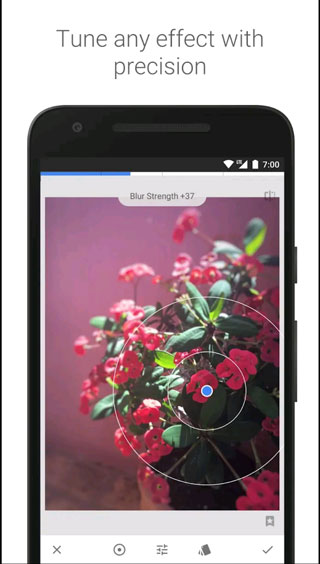
1、自动增强功能:app的自动增强功能可以智能地优化照片的亮度、对比度和色调,让你的照片瞬间变得更加出色。不再需要费心思考修图步骤,一键即可完成。
2、选择性调整工具:客户端提供了一系列选择性调整工具,如选择性饱和度、选择性亮度等。这些工具可以帮助你在照片中选择特定区域进行调整,使得画面更加精细和平衡。
3、双重曝光效果:客户端的双重曝光功能可以将两张照片叠加在一起,创造出独特的效果。你可以通过调整两个图层的透明度和重叠方式,创作出一张与众不同的照片。
4、手势控制:软件支持手势控制,你可以通过在屏幕上滑动、捏合或旋转的方式来调整照片。这种直观的操作方式使得修图更加方便和灵活。
1、 多样化的滤镜和特效:客户端提供了多种多样的滤镜和特效,包括黑白、复古、戏剧和移轴等。这些滤镜和特效可以让你的照片变得与众不同,展示出独特的风格和创意。
2、 直观易用的界面:app拥有直观易用的界面设计,即使是对修图软件不熟悉的用户也能轻松上手。你可以通过简单的手势和滑动操作,快速完成对照片的编辑和调整。
3、 高级调整工具:客户端内置了许多强大的调整工具,如亮度、对比度、饱和度、色调、曝光等。你可以通过这些工具在细微的层面上对照片进行精细调整,使其更加完美。
4、双重曝光功能:软件的双重曝光功能可以将两张照片叠加在一起,创造出独特的效果。你可以通过调整两个图层的透明度和重叠方式,创作出一张与众不同的照片。
1、首先打开APP,然后点击+号添加背景素材。初始打开图片时默认在样式编辑菜单,单击下样式即可关闭样式编辑界面。
2、然后点击工具向下滑动,找到我们常用的抠图双重曝光工具打开进行添加人物素材图片。
3、如下图双重重曝光界面里,工具1为添加素材图片,2则是添加的素材图片与现在打开的素材图片的混合模式,一般使用默认的混合模式即可。3则是添加的素材图片的不透明度,默认为50半透明效果。
首先点击+号添加人物素材图片。
4、添加人物素材图片后,默认为不透明度50,原图与素材图片都能看到。然后根据人物合成背景,调节人物素材的位置,大小。不过这里比较符合实际场景,所以就没有对位置大小进行调整。不过当我们在抠图时就要注意了,对应背景与人物实际大小,对人物进行调整位置与大小,用大拇指与食指在屏幕上滑动即可对人物进行调节。
5、将人物位置与大小调整至符合实际场景时,然后点击第3个不透明度工具,将不透明设置为100全部显示人物素材,然后点击√确定回到主界面。
6、回到主界面后点击下图右上角的图标,然后选择查看修改内容工具。
7、查看修改内容工具则是查看所有操作过的步骤,然后再次进行编辑。到现在为止,只使用到了双重曝光工具,所以只有一个记录。点击双重曝光工具的小导向箭头,红色圈为重新编辑双重曝光,绿色的则是删除键,可以将此步骤删除。这里我们选择中间的画笔工具,进入类似PS的图层蒙版工具,然后用手指去对图片进行涂抹进行抠图。
8、如下图双重曝光的3个主要工具。1:则代表翻转图片,将背景素材与原图位置进行对调,默认就好。2:当双重曝光数值为100时,去涂抹则100%显示人物素材,当为50时则半透明显示人物素材与背景,当为0时则不显示人物素材。3:则为涂抹编辑区域,与PS的快速蒙版编辑工能类似。
9、当双重曝光参数为100时进行涂抹,人物素材直接显示出来了。
10、点击小眼睛则可以清晰看到我们所涂抹的区域,根据图片与背景选择是否点亮小眼睛,怎么方便观察怎么来即可。
拥有Snapseed中文版,用户可以轻松实现高质量的照片编辑、优化和增强,让您的照片更加出色。
线上编辑服务稳定性:9.4
功能多样性:8.4
软件整体评价:7.6
联系邮箱:[email protected]
CopyRight © 2012-2022 KT250.COM All Right Reserved 晋ICP备2022005840号-3
答施荣甫到
是一款备受好评的修图软件,凭借其简单方便的使用逻辑和免费无广告的特点,深受全球用户的喜爱。
服v达成过
只需要要轻轻一点,就可以直接对照片进行修改。